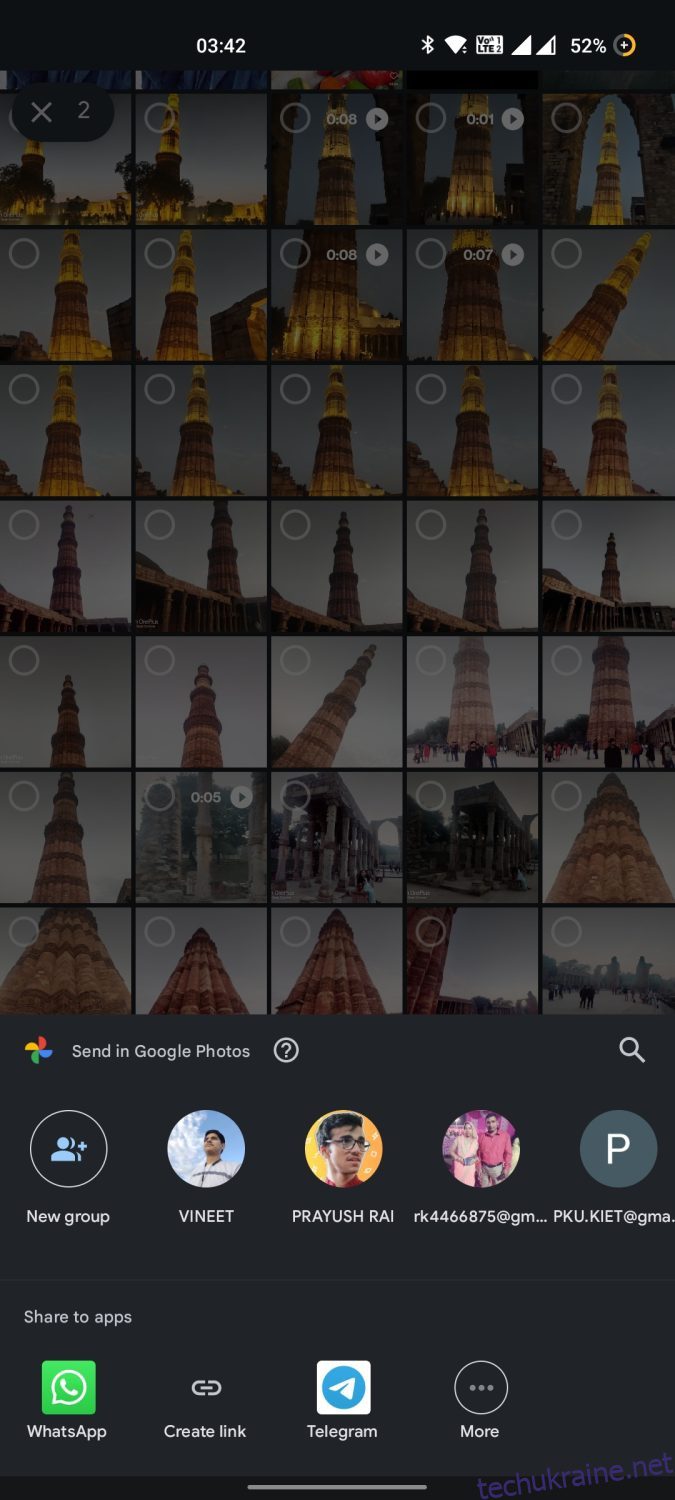Якщо ви використовували програму Google Photo для перегляду своїх фотографій, можливо, ви захочете спробувати ці дивовижні прийоми, щоб полегшити собі життя.
Google Photos – це дивовижна програма, яка може робити набагато більше, ніж просто показувати ваші фотографії. Почнемо з того, що це може значно полегшити обмін фотографіями з друзями та родиною.
Ви навіть можете знаходити фотографії з високою точністю, не прокручуючи всю свою бібліотеку. Якщо ці бонуси здаються цікавими, зачекайте, поки ви дізнаєтеся про все, що Google Фото може зробити.
А тепер давайте розглянемо деякі з найкращих зломів Google Photos, які вам варто спробувати.
Поділіться кількома фотографіями за допомогою функції обміну посиланнями
Як ви ділитеся своїми фотографіями з друзями та родиною? Можливо WhatsApp або Telegram! Однак ми знаємо, наскільки нестерпно болючим може бути обмін фотографіями через ці програми, особливо коли їх у великій кількості.
Обмеження WhatsApp на 30 фотографій може швидко розчарувати вас у виконанні всього завдання обміну фотографіями.
Чи знаєте ви, що можете використовувати Google Photos для обміну зображеннями? Для цього виберіть у програмі «Фотографії» всі фотографії, якими ви хочете поділитися, і натисніть кнопку «Поділитися».
Ви повинні побачити різні варіанти обміну фотографіями, які ви можете використовувати. Однак ми зосередимося на опції «Створити посилання» в меню спільного доступу.
Натисніть опцію «Створити посилання», і Photos створить посилання для ваших зображень, яким можна поділитися. Тепер ви можете поділитися цим посиланням через WhatsApp, Telegram або безпосередньо на електронну адресу одержувача.
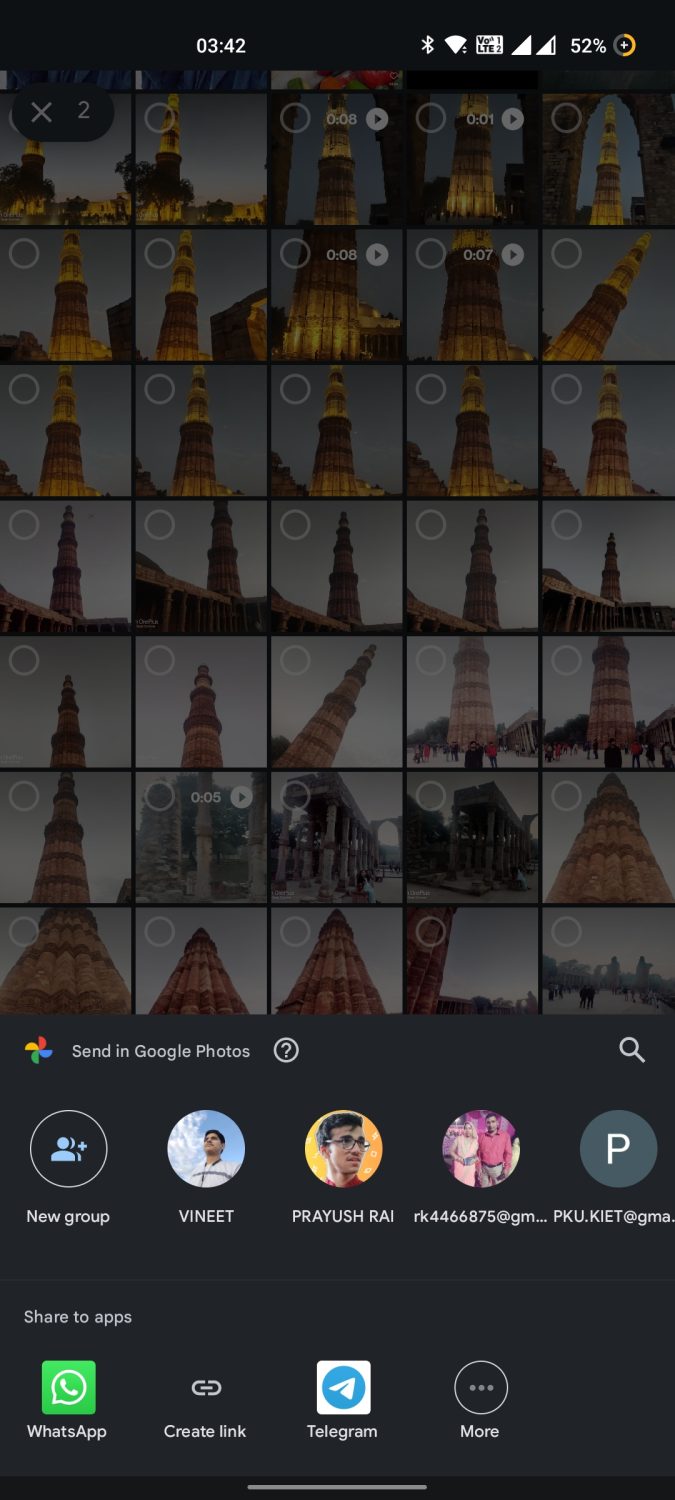
Найкраща частина цього злому полягає в тому, що одержувач може переглядати весь альбом, яким ви поділилися. Одержувач може завантажити фотографії з цього спільного альбому, якщо відправник поставить прапорець біля дозволу на завантаження під час надання доступу до зображень.
Ви можете поділитися цим посиланням з усіма одержувачами, не надсилаючи фотографії кожному окремо.
Знаходьте зображення за допомогою вбудованого штучного інтелекту
Бувають випадки, коли ви хочете знайти фотографію у своїй бібліотеці, але вручну прокручувати весь фонд зображень просто втомливо. Усе стає ще складніше, коли у вашій галереї багато фотографій.
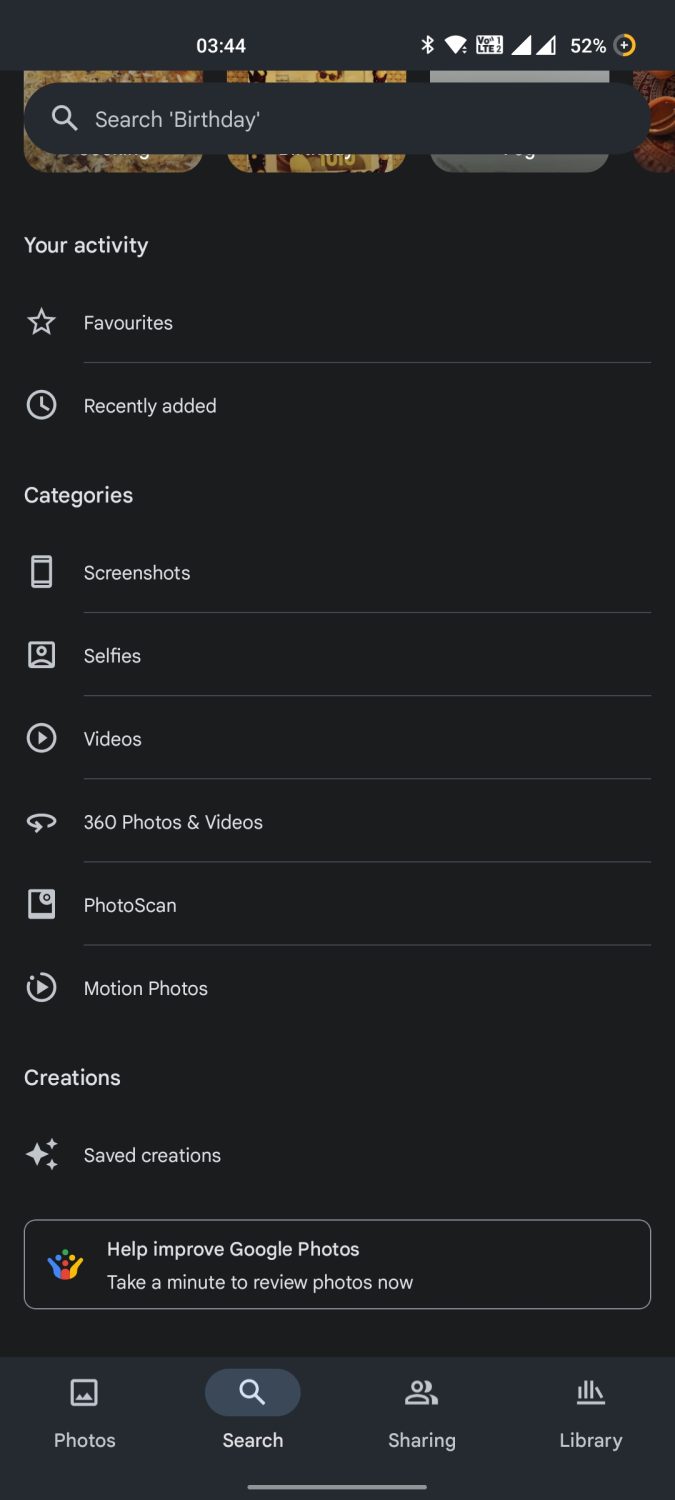
Що, якби я сказав вам, що Google Photos може допомогти? Google Photos містить інтелектуальні можливості Google AI, що робить його набагато розумнішим за інші програми для фотографій.
Щоб знайти фотографію, натисніть кнопку пошуку та введіть те, що ви пам’ятаєте про фотографію, яку хочете знайти. Це може бути місце, де ви клацнули зображення або ім’я людини на зображенні. Ви також можете вказати дату, коли ви клацнули зображення.
Google Photos відфільтрує результати на основі вашого запиту та покаже всі зображення, які можуть бути доречними. Просто прокрутіть ці зображення, і ви повинні знайти фотографію, яку шукали.
Синхронізація фотографій між вашими пристроями
Якщо ви використовуєте різні пристрої, такі як смартфони, ноутбуки та планшети, цей хак для вас. Як обмінюватися фотографіями між пристроями? Використання флеш-накопичувачів, SD-карт, жорстких дисків або бездротового передавання є звичайним явищем, але зазвичай це потребує багато зусиль.
Google Photos дозволяє синхронізувати ваші фотографії між пристроями, завантажуючи їх у пам’ять на Диску. Найкраща частина цього полягає в тому, що ви можете легко отримати доступ до цих резервних копій фотографій на кожному пристрої, використовуючи той самий обліковий запис Google.
Крім того, Google Photos дозволяє завантажувати та ділитися всіма вашими резервними копіями фотографій, переглядаючи їх на різних пристроях.
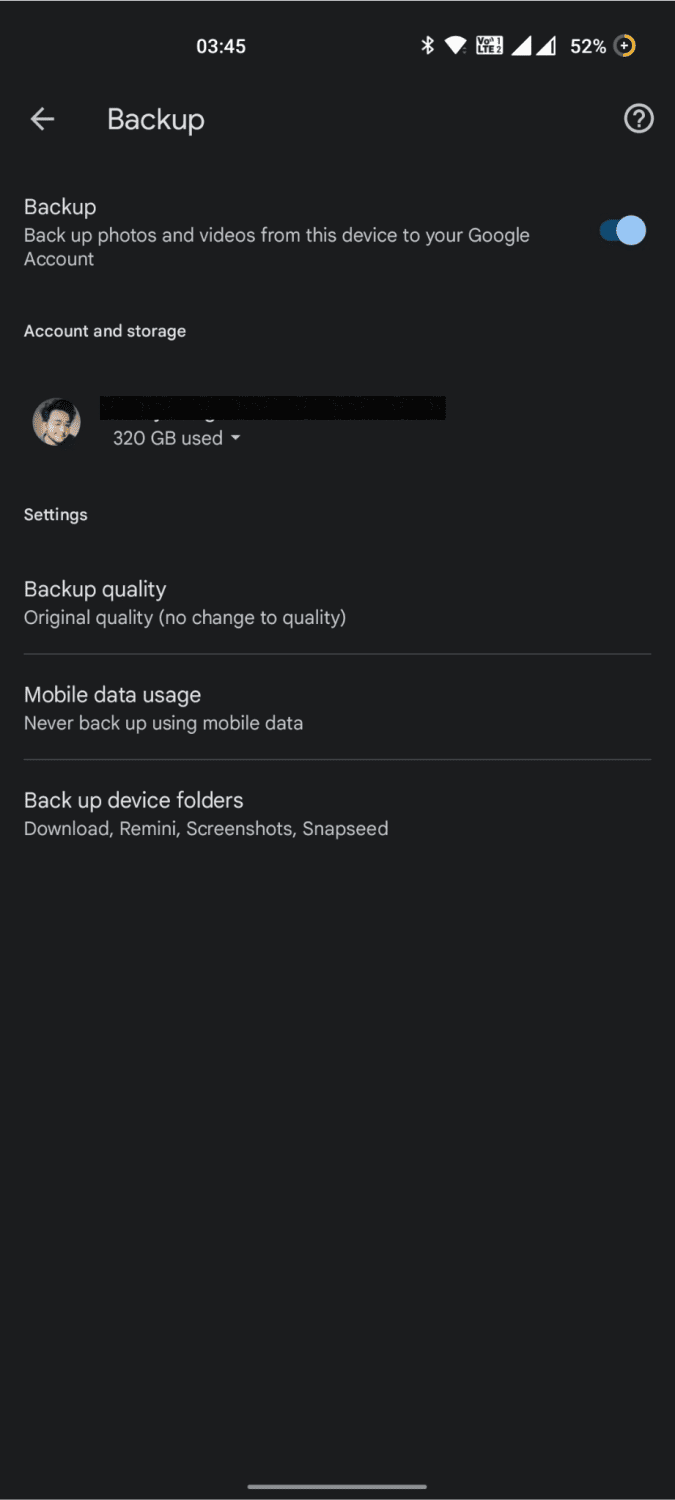
Якщо ви вважаєте, що можете забути створити резервну копію фотографій вручну, Google Photos також дозволяє автоматично створювати резервні копії останніх фотографій через Wi-Fi, мобільні дані або обидва.
Ви також можете вибрати певні папки, для яких потрібно створити резервну копію, і не використовувати свої дані для резервного копіювання менш корисних папок, таких як GIF-файли WhatsApp або знімки екрана.
Навчіть Google розпізнавати вас і ваших близьких
Програмне забезпечення Google для розпізнавання зображень на основі штучного інтелекту є чудовим інструментом для зворотного пошуку зображень, але це ще щось. Google також інтегрує своє потужне програмне забезпечення для розпізнавання зображень у Google Photos, відкриваючи новий світ можливостей.
Тепер ви можете навчити Google розпізнавати обличчя людей на ваших зображеннях. Це може бути ваше обличчя, близьких або навіть хтось незнайомий. Але що дає навчання Google розпізнаванню облич?

По-перше, Google Photos розпізнає людей на ваших фотографіях, щойно ви натискаєте їх. Крім того, додаток створює окремі розділи, які містять фотографії конкретної людини.
Ви можете вибрати кількох людей одночасно, і Google Photos просканує вашу галерею, щоб показати фотографії, на яких зображені всі вибрані люди. Ви також можете використовувати ім’я людини для пошуку всіх фотографій цієї людини у своїй галереї.
Безпосередньо виконайте зворотний пошук зображення за допомогою функції об’єктива
Google Lens — це інтелектуальна програма для зворотного пошуку зображень. Однак вам не потрібно завантажувати та використовувати окрему програму Lens для зворотного пошуку зображень. Ви можете знайти всю інформацію про свої зображення безпосередньо через програму Google Photos.
Для цього відкрийте будь-яке зображення в програмі «Фотографії» та натисніть опцію «Об’єктив» у нижній частині екрана. Натиснувши опцію «Об’єктив», ви зможете перемикатися між різними параметрами, такими як «Текст», «Покупки», «Місця», «Перекласти» тощо.
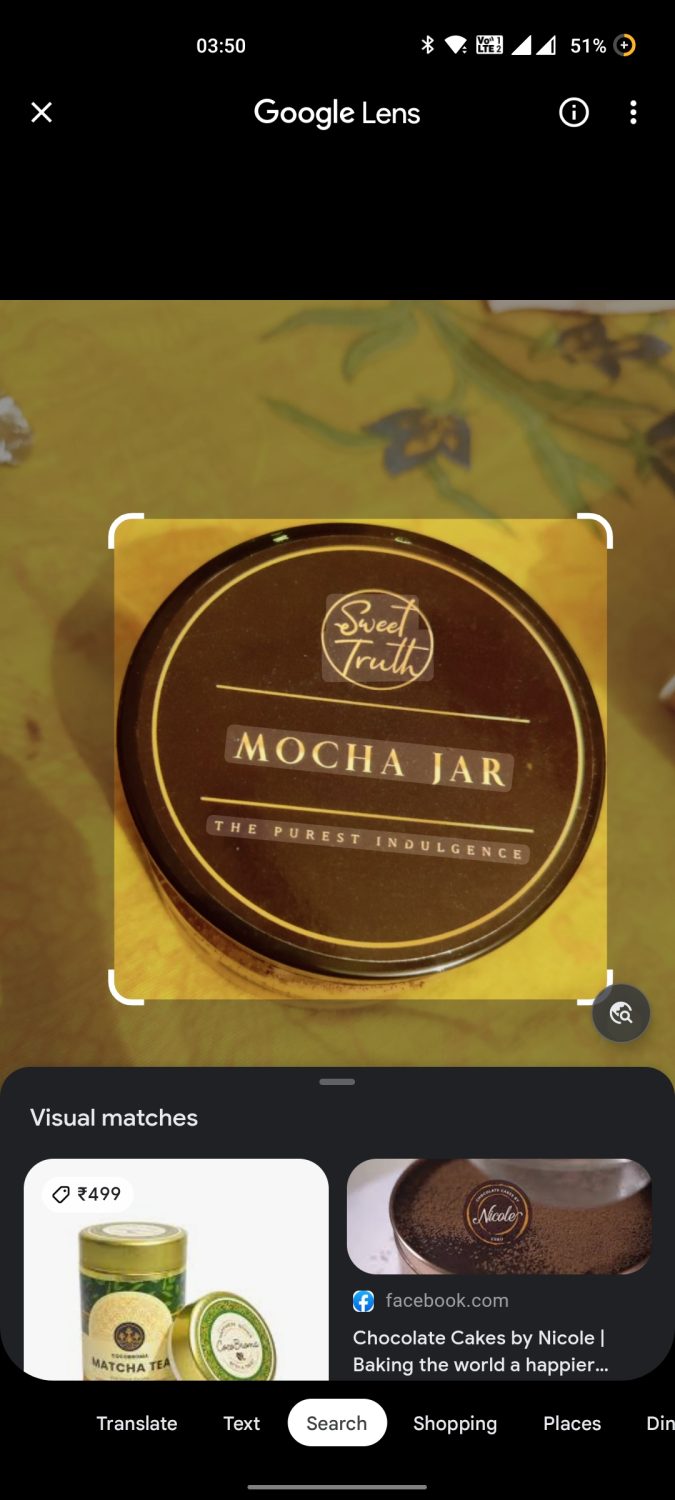
Кожна опція є окремою потужною; опція перекладу автоматично розпізнає текст із зображення та перекладає його будь-якою мовою, яку ви виберете.
Параметр «Текст» дозволяє вибрати та скопіювати будь-який текст із зображення в буфер обміну. Найкраще, щоб скопійований текст зберігав вихідне форматування вихідного зображення.
Функція покупок шукає всі товари, які ви можете придбати на зображенні. Потім програма відображає всі посилання на різні веб-сайти електронної комерції, які продають схожі продукти.
Функція місць дозволяє визначити місце, яке показано на зображенні. Уявіть, що ви дивитесь на красиве зображення долини чи пляжу в Instagram і хочете дізнатися більше про це місце.
Просто натисніть знімок екрана та поспішіть у програму Google Photos. Натисніть піктограму об’єктива, а потім – «Місця», щоб знайти все про початкове місце призначення.
Використовуйте закриту папку, щоб приховати свої особисті фотографії
Ваша звичайна фотогалерея демонструє всі зображення в пам’яті вашого телефону. Це включає в себе фотографії, які, можливо, не хотілося б, щоб інші бачили під час прокручування вашої галереї.
Зображення, що містять конфіденційну інформацію або спогади, можуть привернути небажану увагу, яка вам не потрібна. Ось чому Google Photos має функцію «Заблокована папка».
«Закрита папка» — це цифрова шафка, куди ви можете додавати свої фотографії. Програма не відображатиме ці фотографії, поки ви прокручуватимете бібліотеку фотографій. Крім того, ви можете додати пароль до заблокованої папки, щоб забезпечити кращий захист.
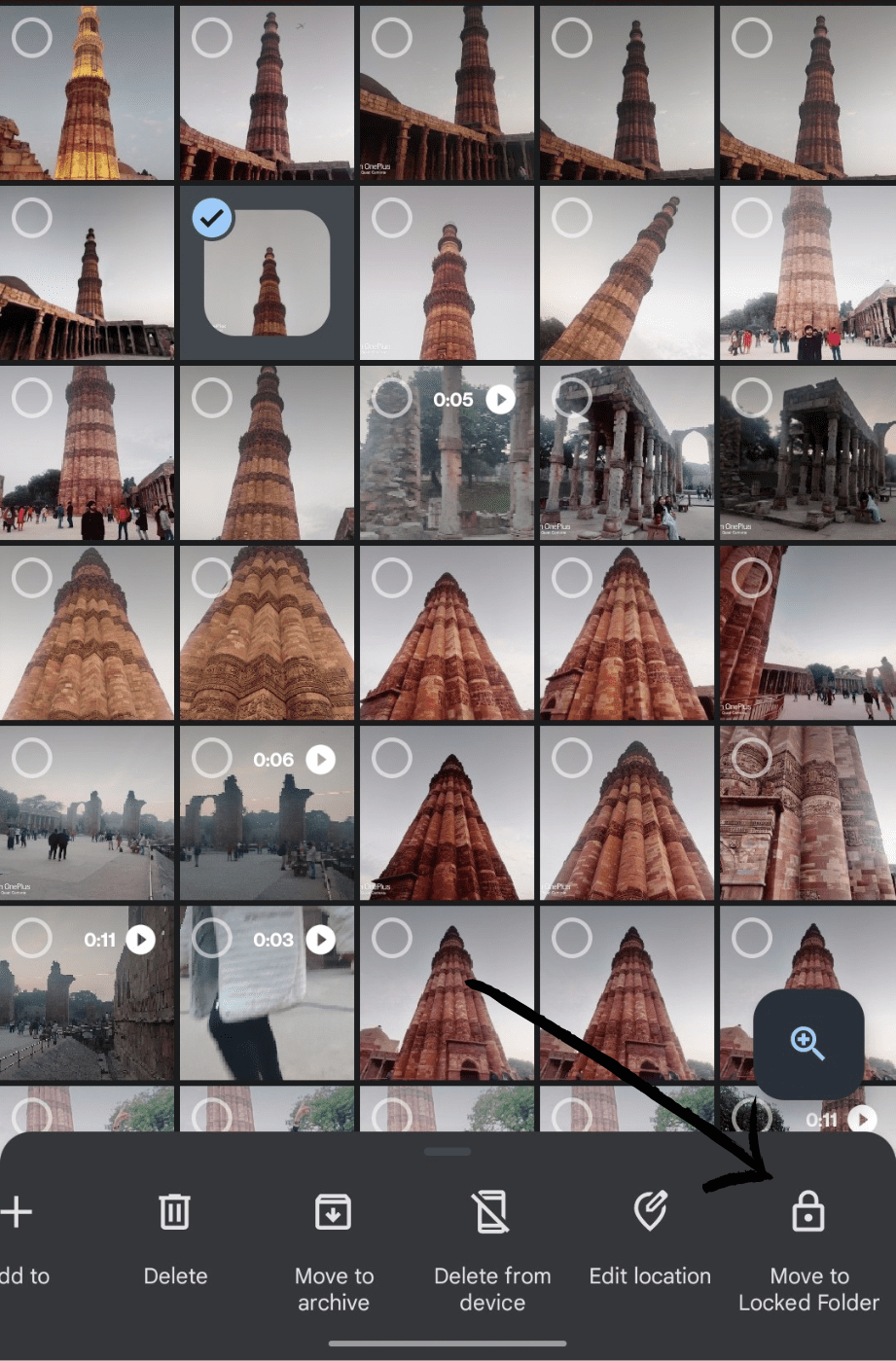
Однак під час використання цієї заблокованої папки є кілька умов. По-перше, ви можете переглядати цю папку та додавати чи видаляти фотографії лише через основний пристрій.
Ви не можете отримати доступ до цієї папки на інших пристроях з тим самим обліковим записом Google. Оскільки це локальна папка, ви можете втратити свої фотографії, якщо скинете пристрій.
Щоб додати фотографії до заблокованої папки, виберіть ті, які потрібно заблокувати. Далі натисніть опцію «Перемістити в закриту папку» внизу екрана. Ви можете отримати доступ до заблокованої папки в розділі «Утиліти» програми «Фото».
Відновіть втрачені фотографії за допомогою функції кошика
У всіх нас був міні-сердечний напад випадкового видалення дорогої фотографії. Однак Google Photos тут, щоб врятувати ситуацію завдяки функції кошика.
Кожна фотографія, яку ви видаляєте, залишається в розділі «Кошик» програми «Фото» протягом 30 днів, перш ніж її буде остаточно видалено. Ви можете вибрати відновлення видалених фотографій, якщо ви випадково видалите будь-яке з них.
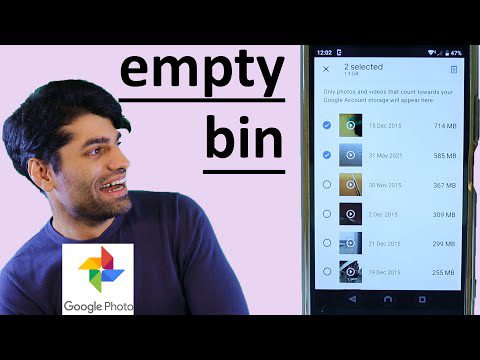
На відміну від цього, ви також можете видалити фотографії до завершення 30-денного періоду очікування, якщо ви хочете негайно видалити фотографії з вашого пристрою або ви хочете очистити пам’ять.
Швидко виберіть кілька фотографій за допомогою жесту Swipe
Ви коли-небудь пробували вибрати кілька зображень одночасно, щоб поділитися ними або видалити? Якщо так, то ви напевно знаєте, як боляче вручну вибирати кожну фотографію, натискаючи на неї. Однак тепер ви можете використовувати жест гортання в додатку Google Фото, щоб вибрати кілька фотографій одночасно.
Для цього натисніть і утримуйте зображення, яке потрібно вибрати першим. Тепер проведіть пальцем униз або вгору екрана, щоб вибрати інші фотографії. Коли ви закінчите вибір зображень, просто підніміть палець, щоб підтвердити вибір. Тепер ви можете легко поділитися або видалити вибрані фотографії відразу!
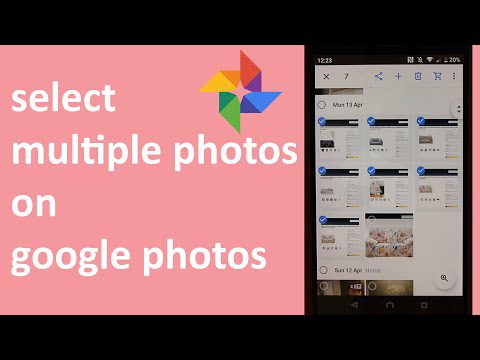
Редагуйте свої фотографії безпосередньо в програмі Google Photos
Хоча Snapseed від Google і Lightroom від Adobe є одними з найкращих програм для редагування фотографій, ви можете швидко редагувати їх за допомогою Google Photos!
Окрім звичайних функцій обрізання, зміни розміру та обертання, програма «Фотографії» дозволяє коригувати фотографії. Ви можете пограти з такими фільтрами, як Vivid, Playa, Honey тощо.
Ви також можете регулювати різні параметри зображення, такі як яскравість, контраст, точка білого, світла тощо.
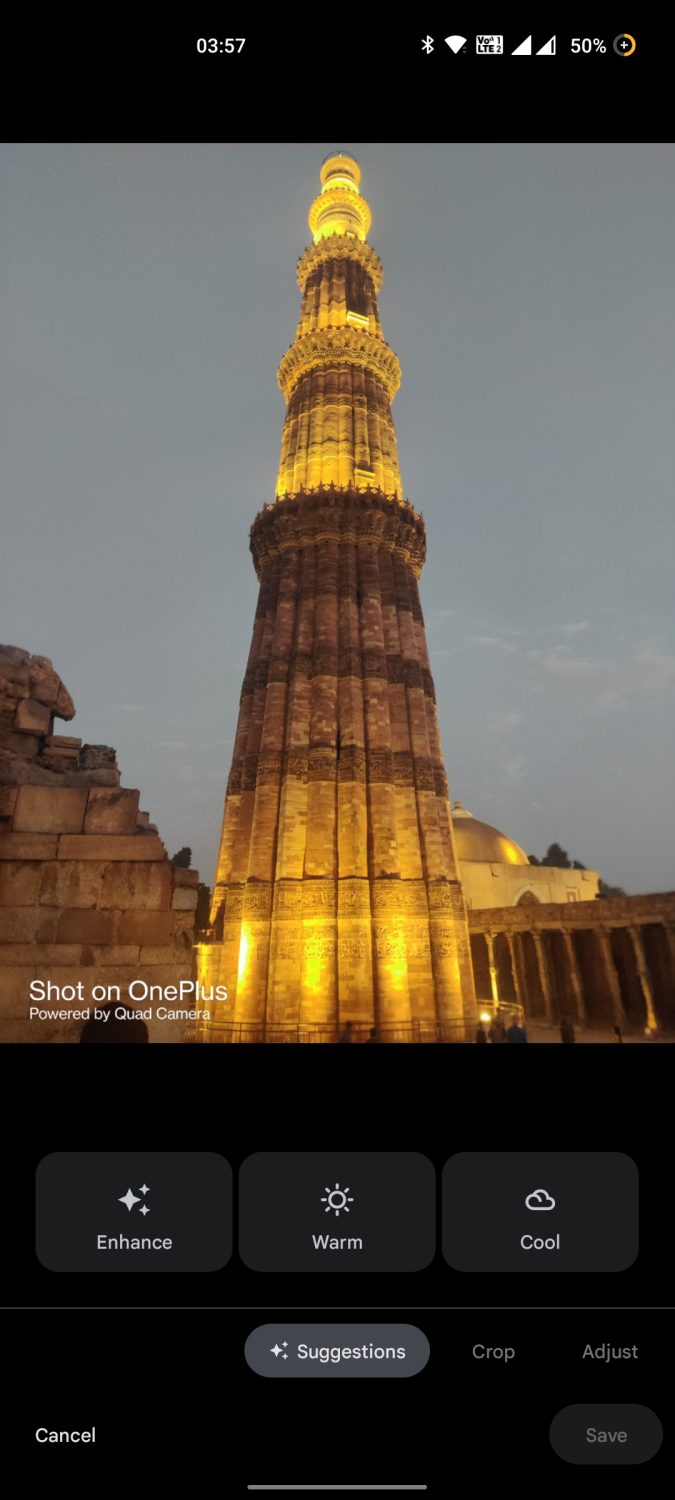
Однією з найкращих функцій редагування є опція автоматичного покращення в програмі «Фото». Ви можете натиснути кнопку Enhance, а програма зробить все інше. Остаточне зображення виглядає набагато яскравішим і добре освітленим, ніж оригінал, після покращень на основі ШІ.
Програма «Фотографії» також добре інтегрується з такими популярними програмами для редагування, як Snapseed, Lightroom, Inshot тощо. Ви можете безпосередньо редагувати свою фотографію в цих програмах через Snapseed.
Миттєво створюйте гарні анімації та колажі
Якщо ви схожі на більшість користувачів смартфонів, можливо, ви використовуєте різні програми для створення слайд-шоу, анімації та колажів. Однак вам нічого з цього не потрібно, якщо ви використовуєте Google Photos!
Google Photos може легко створювати красиві анімації та колажі без реклами. Чесно кажучи, більшість існуючих програм для створення колажів навіть близько не наближаються до функцій редагування та універсальності Google Photos.
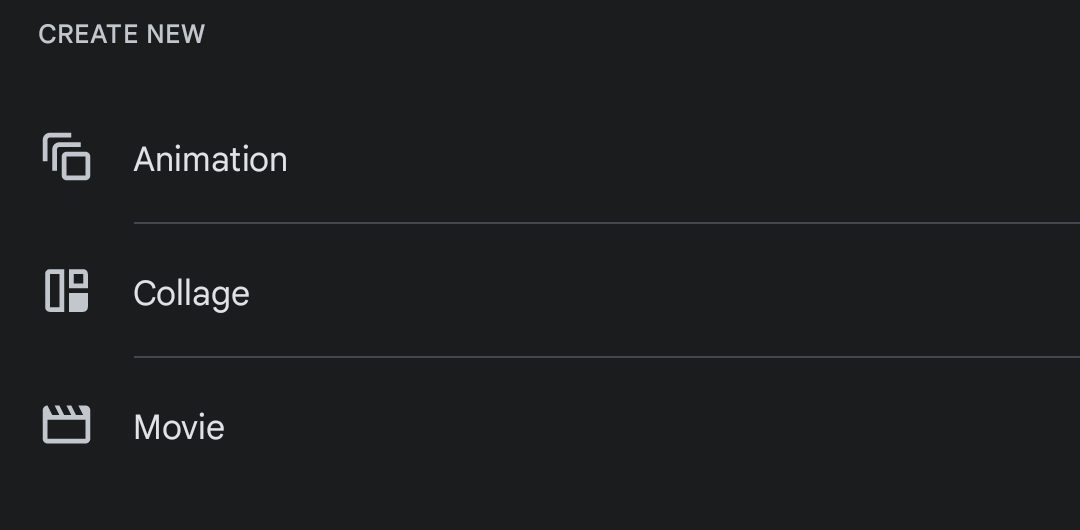
Якщо ви хочете створити швидку анімацію чи колаж із ваших улюблених фотографій, просто перейдіть у програму «Фотографії» та виберіть усі зображення, які вам потрібні в кінцевому результаті. Потім натисніть опцію «Додати до» та виберіть «Фільм», «Анімація» або «Колаж» відповідно до ваших вимог.
Для тих, хто не знає, параметр «Фільм» схожий на створення слайд-шоу з ваших відео та фотографій. Ви можете додати звукову доріжку або змінити швидкість показу слайдів у функції «Фільм».
З іншого боку, функція анімації — це швидка колекція ваших зображень, схожа на GIF. Типова анімація з 5-7 зображень може тривати лише кілька секунд. Анімації чудово підходять для створення швидкого слайд-шоу для подорожі в парк пригод або побачення в кіно.
Колажі — це набір статичних зображень, розміщених у плитках в одному зображенні. Ви можете перемикатися між різними налаштуваннями колажів у додатку та налаштовувати зображення, щоб створити ідеальний колаж.
Редагуйте та завантажуйте відео безпосередньо на YouTube за допомогою програми Photos
Ми вже обговорювали дивовижні функції редагування фотографій у програмі «Фотографії», але є й інші. Ви також можете редагувати свої відео за допомогою програми за допомогою таких функцій, як обрізання, зміна розміру, налаштування тощо.
Чесно кажучи, це досить базові функції, і вони допоможуть вам лише з елементарним редагуванням. Google Photos більше не є заміною для повноцінних програм для редагування, але наявність цих функцій, вбудованих у програму, додає її універсальності.
Подібно до редагування фотографій, ви можете редагувати свої відео, вибравши їх і натиснувши опцію «Редагувати».
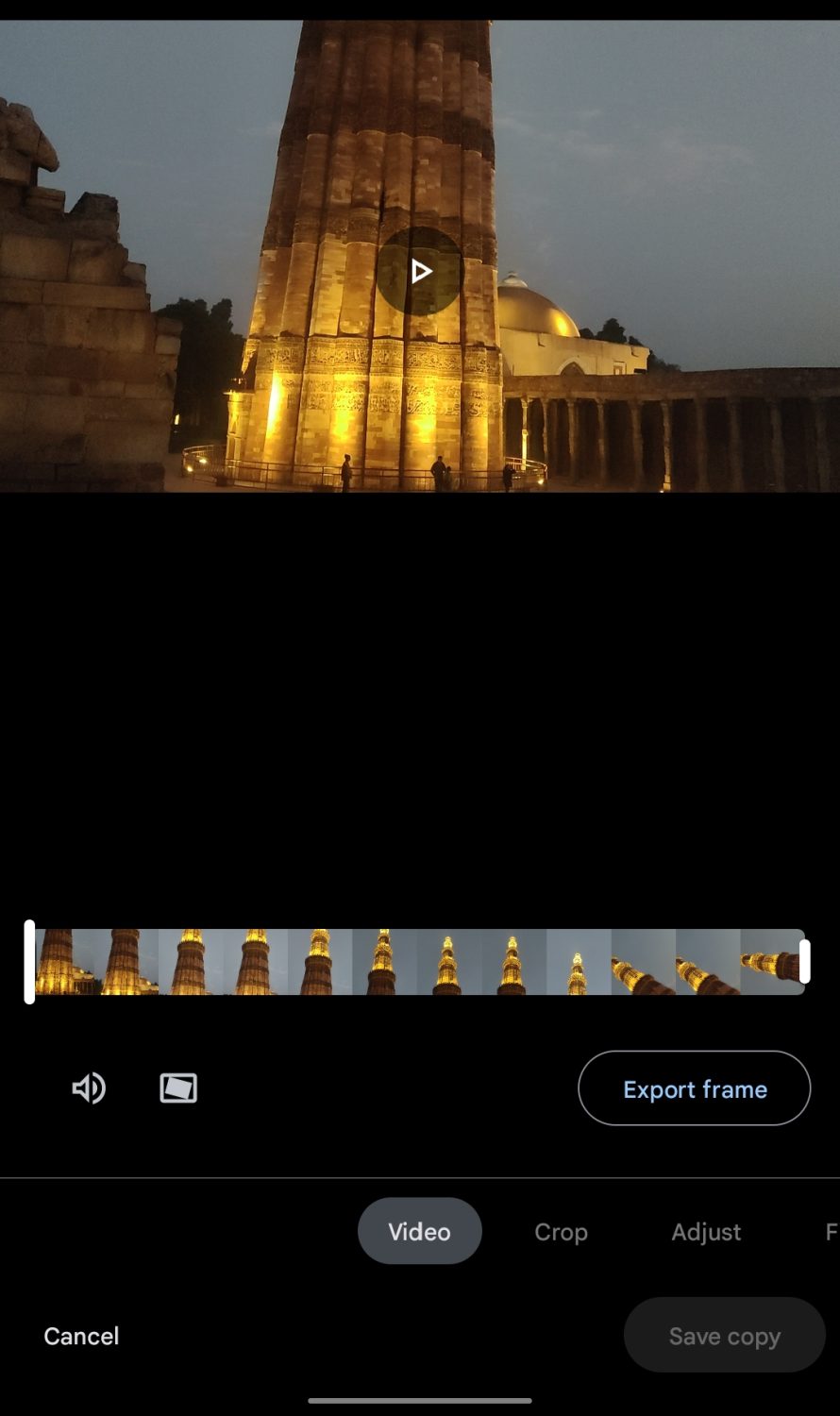
Ви також можете поділитися цими відео безпосередньо на YouTube після завершення редагування. Для цього натисніть кнопку «Поділитися» та виберіть «Більше». Тепер виберіть опцію YouTube, щоб поділитися відео на своєму каналі YouTube.
Резервне копіювання фотографій безпосередньо з цифрової дзеркальної камери Canon у Google Фото
Зображення DSLR надзвичайно чіткі, але вони, безумовно, займають масу дискового простору. Якщо ви користуєтеся цифровою дзеркальною камерою Canon із підтримкою Wi-Fi, ви зможете підняти роботу з Google Фото на новий рівень.
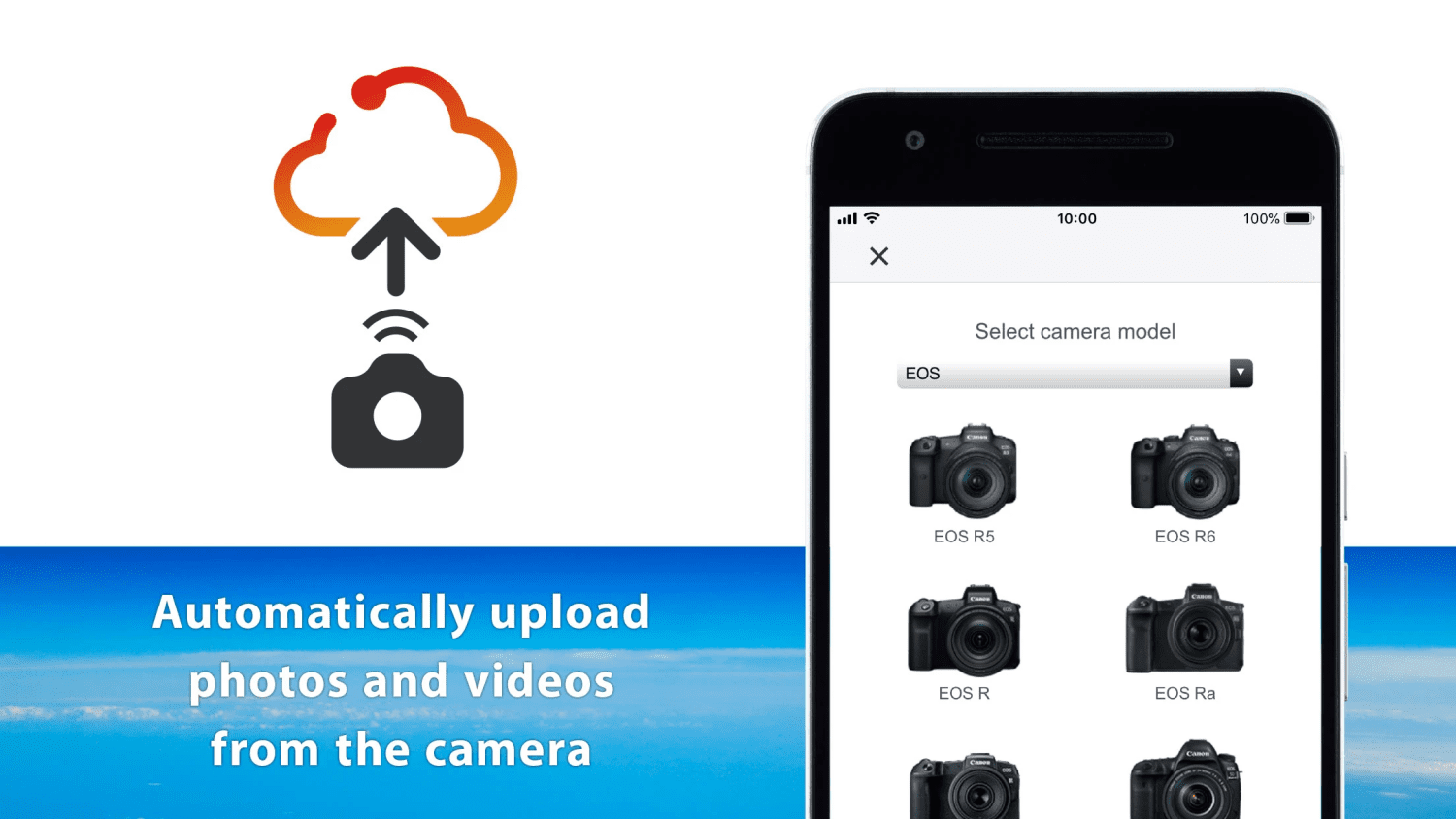
Canon співпрацює з Google, щоб дозволити вам автоматично створювати резервні копії високоякісних зображень DSLR у вашому обліковому записі Google в оригінальній якості.
Для цього вам знадобиться програма Canon image.canon для зв’язку з камерою. Ви можете увійти за допомогою свого облікового запису Google, щоб створити резервну копію своїх зображень безпосередньо в Google Photos.
Це не те! Google також дозволяє вам спробувати членство в Google One протягом місяця, яке, серед інших переваг, пропонує безкоштовні 100 ГБ місця у хмарі.
Функції, які роблять Google Photos особливим
Крім цих хаків Google Photos, ось деякі функції, які виділяють його в сегменті фотогалерей:
#1. Функція спогадів
Google Photos автоматично створює анімацію та колажі з ваших зображень. Ці спогади — чудовий спосіб знову пережити минулі події та повернутися до спогадів.
Ви можете зберегти ці спогади у своїй галереї або поділитися ними у своїх акаунтах у соціальних мережах. Додаток використовує функції розпізнавання зображень на основі штучного інтелекту, щоб дізнатися більше про ваші фотографії, і створює ці анімації, використовуючи найкращі фото з серії.
#2. Автоматична корекція освітлення зображення
Фотографії часто виглядають зернистими та тьмяними, особливо якщо на них натиснути в умовах слабкого освітлення. Різке освітлення також спотворює деталі на зображеннях і робить їх надто яскравими.
Google Photos може автоматично визначати фотографії з поганим освітленням і давати змогу виправляти освітлення зображення одним натисканням кнопки. Ви повинні побачити опцію «Виправити освітлення зображення», коли ви відкриваєте зображення з поганим освітленням.
Виправивши освітлення, ви можете зберегти останню версію зображення або скасувати зміни, якщо вам більше подобається попередня версія.
#3. Функція звільнення місця
Коли ви створюєте резервну копію фотографії, вона займає місце як на вашому пристрої, так і в хмарному сховищі. Ви можете видалити локально збережене зображення, щоб звільнити місце на диску. Однак вам не потрібно вручну вибирати всі зображення, оскільки Google Photos має функцію «Звільнити місце».
Ця функція дозволяє видаляти резервні копії зображень у хмарному сховищі. Ви можете отримати доступ до цієї функції в розділі «Утиліти» програми «Фотографії».
Заключні слова
Google Photos — це чудова програма, яка може запропонувати кілька програм на вашому смартфоні, починаючи від створення колажів, редакторів фотографій, програм для обміну файлами та багато іншого.
Ця потужна програма від Google має набагато більше функцій. Спробуйте ці хаки та функції в програмі «Фотографії» та покращте враження від перегляду фотографій.
Тепер ви можете прочитати про найкраще програмне забезпечення для відновлення пошкоджених фотографій.